Macで鳴っている音を録音したいというのがあったので、やってみました。
この記事では、「コンピュータで流れている音」を録音する方法を説明しています。「内蔵マイク、ライン入力の音」を録音したい場合は、「Macでマイクやライン入力の音を録音するには?」をご覧ください。
1. soundflowerの準備
soundflowerを使うと、Macで鳴っている音を音源として指定できるようになります。
ダウンロードページへ行って、最新版をダウンロードしましょう。
執筆時点では、2.0b2が最新のようです。
ダウンロードしたSoundflower-2.0b2.dmgを開きましょう。
Soundflower.pkgを実行します。
証明書が期限切れという表示が出るかもしれません。
続けるをクリックしてインストールしましょう。
続けるを押してインストールを進めます。
コンピュータの再起動を要求された場合は、再起動してください。
2018/12/18 追記:
High Sierra 10.13.6/Mojaveにおいて、セキュリティ機能によりインストールが完了しないという報告を受けています。
現在調査中ですが、「システム環境設定」 → 「セキュリティとプライバシー」 → 「一般」と進み、画面下の部分に「ブロックされたアプリケーション」からSoundFlowerを許可して再インストールすることで使用できると思われます。
- 録音してみよう
アップルメニューからシステム環境設定を選択します。
システム環境設定からサウンドを選択します。
出力タブの、サウンドを出力する装置を選択から、Soundflower (2ch)を選択します。この画面は閉じずに残しておきましょう。
アプリケーションから、QuickTime Playerを起動します。
ファイルから、新規オーディオ収録を選択します。
録音ボタンの右にあるvを押して、マイクからSoundflower (2ch)を選択します。品質はお好みで。
ここまでできたら、Macで音楽を再生します。録音したいところまできたら、録音ボタンを押しましょう。
録音中は、パソコンから音は鳴りません。
間違って録りたい音以外をならさないようにしましょう。
録音が済んだら、録音を停止しましょう。
- 録音が終わったら
サウンド設定画面から、内蔵スピーカーを選択します。
QuickTime Playerで録音した音楽を再生して、自分が思ったとおりに録音できているか確かめましょう。
録音できていたら、保存をしましょう。
保存したファイルをiTunesに読み込むと、iPodで録音した音楽を聴くこともできます。
録音をやめるときは、必ずサウンド設定を内蔵スピーカーに戻しておきましょう。
以上の方法で、市販のDVDや、YouTubeなどの動画サイトの音源も録音できますが、これらを頒布/公開することは違法となります。また、違法アップロードされた動画を録音して保存することも違法となります。ルールを守ってお楽しみください。
最近のMacにはDVDドライブが搭載されていませんので、DVD/ブルーレイを視聴する場合は外付けドライブが必要です。
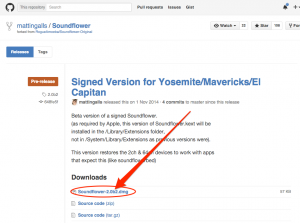

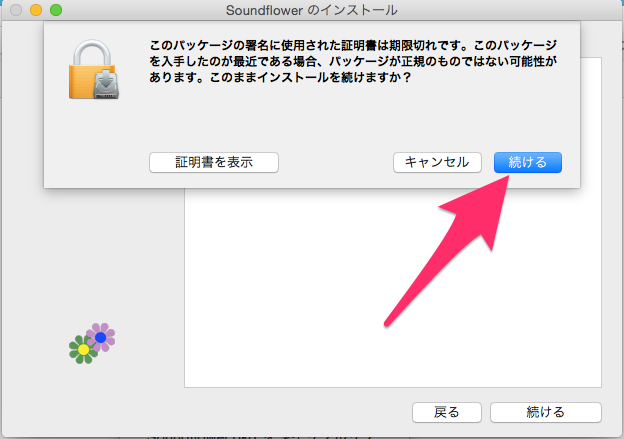
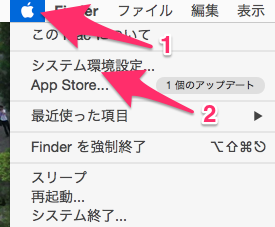

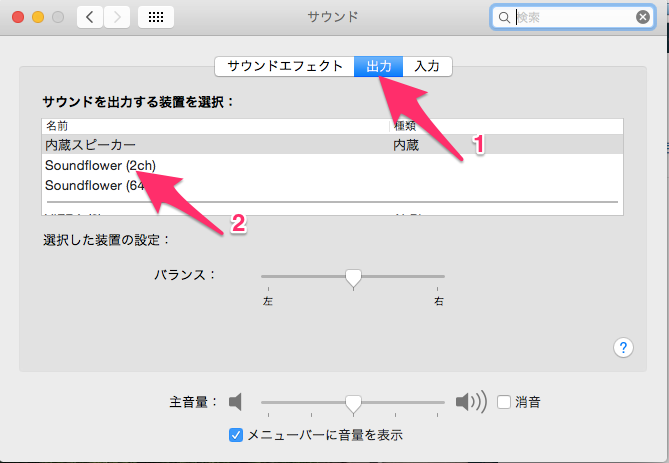
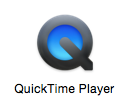

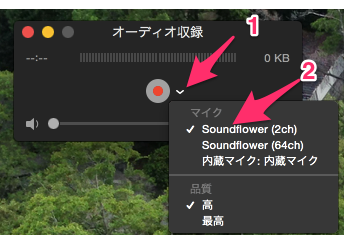
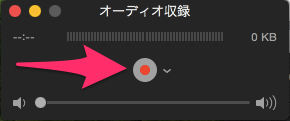
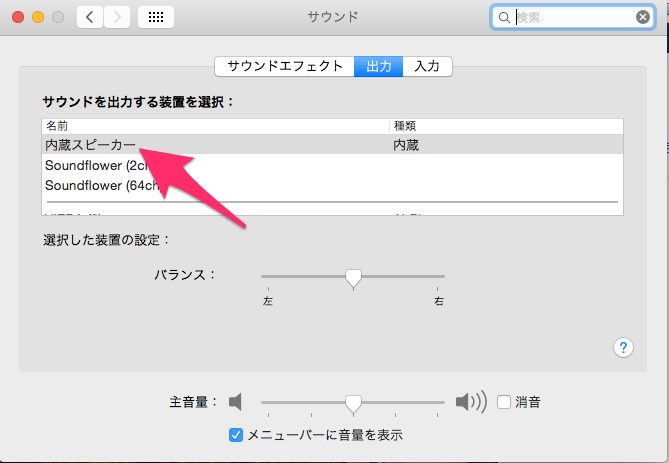
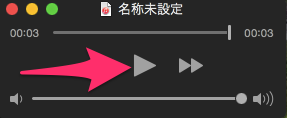
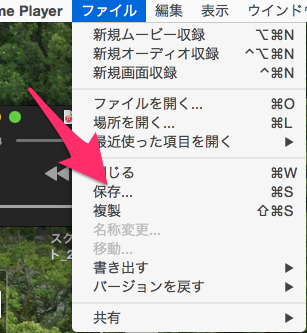
とてもわかりやすくて助かりました。
どうもありがとうございます。
この時、同時にイヤホンなどで録音しながら音を聞きたい場合はどうしたら良いでしょうか??
もしわかりましたら教えていただけますと幸いです。
非常にわかりやすかったです!
ありがとうございます。
できました!
システム音を入れないようです。
MacAppStoreにあるLadioCastを使って
上記設定後にLadioCastの入力をSoundflower、出力を内蔵出力(もしくはスピーカーとして使用中のUSBデバイス)へ設定すると録音中の音をモニターできます。
情報ありがとうございます。勉強になりました。
こんにちは。
Soundflowerが反応しません。
画面でなっている音を録音しようとしています。
サウンド設定は入力、出力ともにSoundflower(2ch)。
ミキサーを見ると音が入っていませんでした。
どうしたら使えるようになるでしょうか。